Hvorfor gør Smart Mac Care installere på din MacBook automatisk? Du kan finde Smart Mac Care-spredninger over internettet ved at samle sig selv til freeware og ondsindede tredjepartsprogrammer. Er programmet sikkert at bruge? Hvordan fjerner du det helt fra din MacBook? Her er den ultimative guide til at fjerne Smart Mac Care.
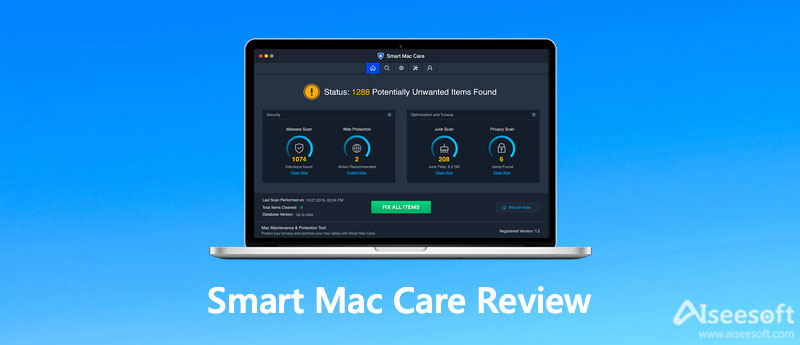
Smart Mac Care erklærer, at det beskytter din Mac mod infektioner, som f.eks malware, spyware og så videre. Men programmet udsendte advarsler, der bare er taktik for at vække din skræk. Ligesom nævnt ovenfor samler den sig ofte til nogle ondsindede tredjepartsprogrammer eller glider ind i din Mac gennem vildledende advarsler fra tvivlsomme websteder. De falske advarsler narrer naturligvis brugerne til at downloade programmet.
Hvis du har installeret det på din Mac, vil programmet scanne din computer og øjeblikkeligt identificere adskillige problemer med dit system. Men det er unormalt, da almindelige sikkerhedsapplikationer har brug for mere tid til at scanne din computer dybt. Den mistænkelige diagnose vil få dig til at betale for tjenesten for at beskytte din computer. Så Smart Mac Care er bare en slyngel lavet for at snyde dine penge.
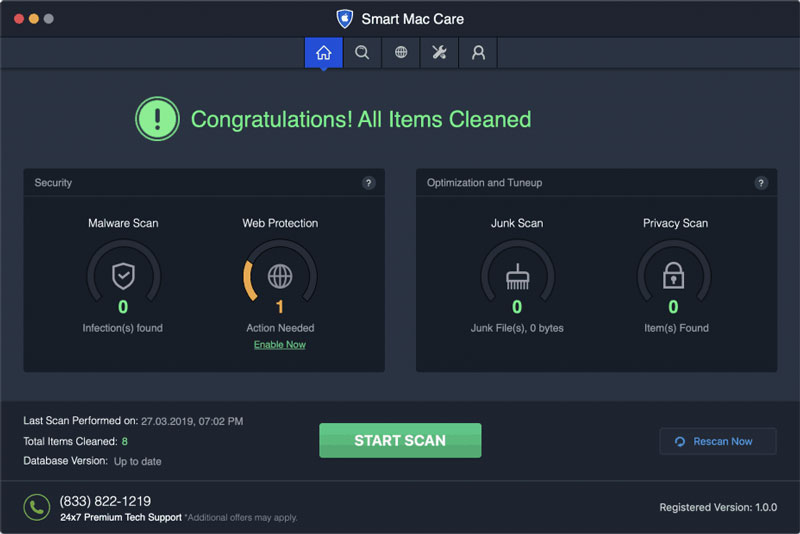
Bemærk: Navnet på filer genereret af adware kan være som install mac.AppRemoval.plist, myppes.download.plist, mykotlerino.ltvbit.plist, kuklorest.update.plist osv.
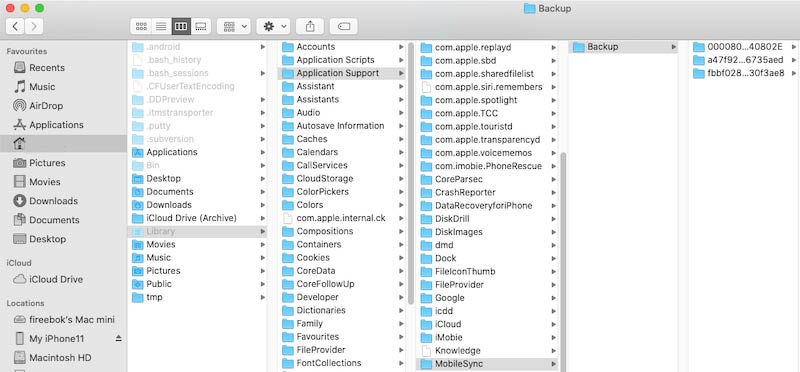
Du bør være meget forsigtig, når du surfer på webstedet og downloader software. Nogle annoncer kan virke legitime, men når du først har klikket, vil de vildlede dig til nogle tvivlsomme websteder.
De fleste leveres af PUA'er af adware-typen. Så når du møder tvivlsomme omdirigeringer, skal du fjerne mistænkelige apps og plug-ins. Og tjek omhyggeligt installationsvinduet eller download og vælg ikke at installere yderligere programmer.
Husk kun at downloade software fra officielle kilder og via direkte downloadlinks. De fleste tredjepartsdownloadere bruger bundlingmetoden til at promovere useriøse apps, såsom Smart Mac Care. Du bør aldrig bruge dem. Den ultimative nøgle til at beskytte din computer er at være forsigtig.
Udover Smart Mac Care er der andre mistænkelige apps og plug-ins installeret på din MacBook. Hvis det er for kompliceret at fjerne Smart Mac Care, Aiseesoft Mac Cleaner giver en alsidig løsning til at afinstallere appen, frigøre lagerplads, fjerne uønskede filer og fremskynde Mac-ydeevnen. Det understøtter også nogle store og gamle filer, du kan bruge det til at forhåndsvise og selektivt slette dem.

161,522 Downloads
Aiseesoft Mac Cleaner – Bedste kortrens til Mac
100 % sikker. Ingen annoncer.



Konklusion
Når du har brug for fjern Smart Mac Care, som er useriøs software til at narre dig til at betale pålagte tjenester, kan du lære mere fra anmeldelsen med den detaljerede proces. Aiseesoft Mac Cleaner er et kraftfuldt værktøj til at holde din Mac ren og beskytte den mod ondsindede programmer.

Blu-ray-afspiller er en kraftfuld afspiller, der kan afspille Blu-ray-disk, Blu-ray-mappe, DVD-disk / mappe / ISO-fil, der fungerer som almindelig medieafspiller til alle HD / SD-videofiler.
100 % sikker. Ingen annoncer.
100 % sikker. Ingen annoncer.